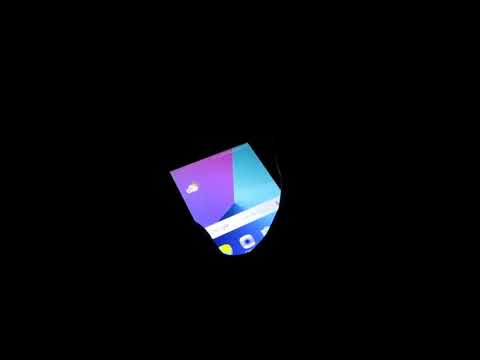
المحتوى
إذا كان جهاز Galaxy S10 عالقًا على شعار Samsung أو bootloop ولم يتم تشغيله ، فقد يكون ذلك بسبب خطأ في التحديث أو وجود جهاز تالف. في معظم الحالات ، يكون السبب مرتبطًا بالبرمجيات ، لذلك يمكن إصلاح الكثير من هذه الحالات على مستوى المستخدم. تعرف على كيفية التعامل مع هذه المشكلة باتباع دليل استكشاف الأخطاء وإصلاحها.
قبل المتابعة ، نود تذكيرك بأنه إذا كنت تبحث عن حلول لمشكلة #Android الخاصة بك ، فيمكنك الاتصال بنا باستخدام الرابط المقدم في أسفل هذه الصفحة. عند وصف مشكلتك ، يرجى تقديم أكبر قدر ممكن من التفاصيل حتى نتمكن من تحديد الحل المناسب بسهولة. إذا استطعت ، يرجى تضمين رسائل الخطأ الدقيقة التي تحصل عليها لتزويدنا بفكرة من أين نبدأ. إذا كنت قد جربت بالفعل بعض خطوات استكشاف الأخطاء وإصلاحها قبل مراسلتنا عبر البريد الإلكتروني ، فتأكد من ذكرها حتى نتمكن من تخطيها في إجاباتنا.
كيفية إصلاح Galaxy S10 عالق على شعار Samsung | لن تعلق أو تعلق في bootloop
هل تم تعليق جهاز Galaxy S10 على شعار Samsung ولن يتم تشغيله بشكل طبيعي؟ فيما يلي خطوات استكشاف الأخطاء وإصلاحها التي تقوم بها لإصلاحها.
عالق في إصلاح شعار Samsung رقم 1: إعادة التشغيل القسري
تعد إعادة تشغيل الجهاز عادةً الطريقة الأولى والأسهل لإصلاح مشكلة كهذه. إذا لم تكن قد جربت هذا بعد ، فإليك ما يجب عليك فعله:
- اضغط مع الاستمرار على أزرار Power + Volume Down لمدة 12 ثانية تقريبًا أو حتى دورات طاقة الجهاز. ملاحظة: اترك عدة ثوانٍ حتى تظهر شاشة "وضع تمهيد الصيانة".
- من شاشة "وضع تمهيد الصيانة" ، حدد التشغيل العادي. ملاحظة: استخدم أزرار الصوت للتنقل بين الخيارات المتاحة والزر الأيسر السفلي (أسفل أزرار الصوت) للاختيار. انتظر حتى 90 ثانية حتى تكتمل إعادة التعيين.
- إذا لم تظهر شاشة "وضع تمهيد الصيانة" ، فهذا يعني أن جهازك لا يحتوي عليها. ما عليك سوى الانتظار حتى يتم إيقاف تشغيل الجهاز تمامًا.
غالبًا ما تكون إعادة تشغيل الجهاز بالقوة طريقة فعالة لإعادة تشغيل جهاز Galaxy غير مستجيب أو مجمّد. إذا كنت قد جربت هذه الحيلة بالفعل قبل الاتصال ، فتابع مع بقية الحلول الممكنة أدناه.
عالق في إصلاح شعار Samsung رقم 2: قم بإيقاف تشغيل جهاز Galaxy الخاص بك
إذا لم تغير إعادة التشغيل القسري أي شيء ولا يزال الجهاز عالقًا على شعار Samsung ، فإن الشيء التالي الذي يمكنك فعله هو إيقاف تشغيله. إذا كان ذلك ممكنًا ، قم بإيقاف تشغيل الهاتف عن طريق القيام بذلك بالطريقة المعتادة ، أي بالضغط مع الاستمرار على زر التشغيل. إذا لم تظهر قائمة الطاقة ، أو إذا لم تكن هناك استجابة على جهازك ، فيجب عليك تنفيذ الحيلة الثانية: انتظر حتى نفاد البطارية. على عكس الأجهزة القديمة ، يحتوي جهاز Galaxy S10 على حزمة بطارية غير قابلة للإزالة. الطريقة الوحيدة لإعادة تشغيله هي الضغط على زر التشغيل ، أو عن طريق إجراء إعادة التشغيل القسري. لذلك ، إذا كانت الطريقتان غير ممكنتين ، فما يمكنك فعله هو الانتظار حتى تنتهي. نأمل أن يعود النظام إلى وظيفته الطبيعية بعد إعادة تشغيله. قد يستغرق ذلك بعض الوقت إذا كانت البطارية بها شحنة عالية متبقية في هذا الوقت. اعتمادًا على مدى سرعة فقدان هاتفك لطاقة البطارية ، قد يعني ذلك الانتظار من بضع ساعات إلى عدة أيام. لا توجد طريقة لتسريع معدل استنفاد بطارية الهاتف ، لذا كل ما عليك فعله هو الانتظار. يعد إيقاف تشغيل الجهاز مطلبًا لتنفيذ بقية الاقتراحات أدناه.
بمجرد إيقاف تشغيل جهازك ، أو في حالة إفراغ البطارية ، قم بشحنها على الفور لمدة 30 دقيقة على الأقل. لا تحاول تشغيل الجهاز على الفور للسماح له بشحن البطارية بطاقة كافية.
عالق في إصلاح شعار Samsung رقم 3: إعادة التشغيل إلى الوضع الآمن
إذا كان جهاز Galaxy S10 الخاص بك لا يزال عالقًا على شاشة شعار Samsung ، فإن الشيء التالي الذي يجب أن تجربه هو إعادة تشغيله في الوضع الآمن. إذا كانت المشكلة ناتجة عن تطبيق سيئ قمت بتثبيته ، فقد يسمح الوضع الآمن لجهاز S10 بالتمهيد بشكل طبيعي. يمكنك بعد ذلك إلغاء تثبيت التطبيقات لإصلاح المشكلة.
لإعادة تشغيل S10 إلى الوضع الآمن:
- قم بإيقاف تشغيل S10 الخاص بك. إذا لم تتمكن من إيقاف تشغيله بشكل طبيعي ، فدع الهاتف يستنزف بطاريته حتى ينطفئ نفسه.
- مع إيقاف تشغيل S10 ، اضغط مع الاستمرار على مفتاح التشغيل بعد شاشة اسم الطراز.
- عندما يظهر "SAMSUNG" على الشاشة ، حرر مفتاح التشغيل.
- مباشرة بعد تحرير مفتاح التشغيل ، اضغط مع الاستمرار على مفتاح خفض مستوى الصوت.
- استمر في الضغط على مفتاح خفض مستوى الصوت حتى ينتهي الجهاز من إعادة التشغيل.
- سيتم عرض الوضع الآمن في الركن الأيسر السفلي من الشاشة.
- حرر مفتاح خفض مستوى الصوت عندما ترى الوضع الآمن.
إذا كنت قادرًا على إعادة تشغيل الهاتف إلى الوضع الآمن ، فهذا يعني أن لديك تطبيقًا سيئًا تابعًا لجهة خارجية. إذا كنت تريد تحديد تطبيقاتك التي تمنع Android من التشغيل ، فيجب عليك استخدام طريقة الإلغاء. هذا ما عليك فعله بالضبط:
- التمهيد إلى الوضع الآمن.
- تحقق من وجود المشكلة.
- بمجرد التأكد من إلقاء اللوم على تطبيق تابع لجهة خارجية ، يمكنك البدء في إلغاء تثبيت التطبيقات بشكل فردي. نقترح أن تبدأ بأحدث ما أضفته.
- بعد إلغاء تثبيت أحد التطبيقات ، أعد تشغيل الهاتف إلى الوضع العادي وتحقق من المشكلة.
- إذا كان جهاز S10 الخاص بك لا يزال يرفض التمهيد بشكل طبيعي ، فكرر الخطوات من 1 إلى 4.
عالق في إصلاح شعار Samsung رقم 4: التمهيد إلى وضع الاسترداد
يكون إجراء الوضع الآمن مفيدًا فقط إذا كان أحد تطبيقات الطرف الثالث هو الذي يسبب المشكلة. إذا كان السبب يكمن في البرنامج ، فقد لا يكون لإعادة التشغيل إلى الوضع الآمن أي تأثيرات على الإطلاق. في هذه الحالة ، يجب أن تفكر في إعادة تشغيل الجهاز في وضع الاسترداد بدلاً من ذلك. في هذا الوضع ، هناك شيئان يمكنك القيام بهما. إذا كنت قادرًا على التمهيد بنجاح إلى هذا الوضع ، فإن أول شيء يجب عليك فعله هو مسح قسم ذاكرة التخزين المؤقت. إذا لم يساعدك ذلك ، فعليك المتابعة لإعادة ضبط المصنع.
للتمهيد إلى وضع الاسترداد ، يجب عليك القيام بما يلي:
- قم بإيقاف تشغيل الجهاز. هذا مهم. إذا لم تتمكن من إيقاف تشغيله ، فلن تتمكن من التمهيد إلى Recovery Mode. إذا لم تكن قادرًا على إيقاف تشغيل الجهاز بشكل منتظم عبر زر التشغيل ، فانتظر حتى نفاد بطارية الهاتف. بعد ذلك ، اشحن الهاتف لمدة 30 دقيقة قبل التمهيد في وضع الاسترداد.
- اضغط مع الاستمرار على زر رفع الصوت وزر Bixby في نفس الوقت.
- أثناء الاستمرار في الضغط على مفتاحي رفع الصوت و Bixby ، اضغط مع الاستمرار على زر التشغيل.
- ستظهر قائمة شاشة الاسترداد الآن. عندما ترى هذا ، حرر الأزرار.
إذا تم تشغيل هاتفك في وضع الاسترداد بنجاح ، فتأكد من المحاولة مسح قسم ذاكرة التخزين المؤقت أول. إذا لم يفلح ذلك ، فيمكنك إعادة ضبط الهاتف بحسب إعدادات المصنع مسح البيانات / إعادة إعدادات المصنع.
عالق في إصلاح شعار Samsung رقم 5: احصل على المساعدة من Samsung
إذا لم تنجح جميع الحلول المذكورة أعلاه على الإطلاق ، فهذا مؤشر على أن المشكلة على الأرجح تتجاوز قدرتك على الإصلاح. تأكد من زيارة مركز خدمة Samsung المحلي لديك أو اتصل بهم لتحديد موعد الإصلاح.
إذا وجدت هذا المنشور مفيدًا ، فيرجى مساعدتنا من خلال نشر الكلمة لأصدقائك. يتمتع TheDroidGuy بوجود شبكة اجتماعية أيضًا ، لذا قد ترغب في التفاعل مع مجتمعنا في صفحاتنا على Facebook و Twitter.


